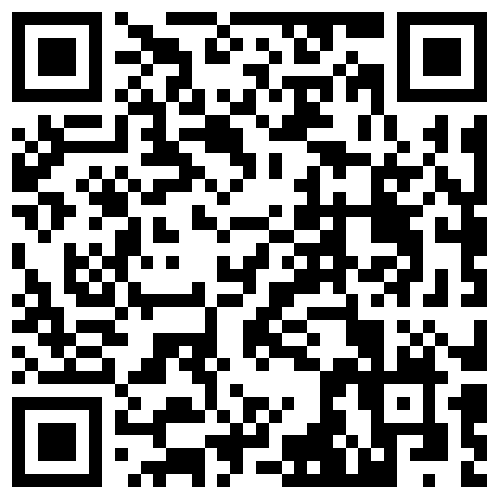正确配置SIDirect DAServer 通过TCP/IP实现和S7 PLC的通信
出处:来源:中国自动化网 发布于:2011-08-23 12:33:17
概要介绍
无需借助西门子的Simaticnet 软件,SIDirect DAS Server 可以通过标准的以太网卡访问S7 200, S7 300,S7 400 家族PLC。SIDirect DAServer可以通过DDE, FastDDE, SuiteLink, OPC协议连接Windows客户端软件,如Wonderware InTouch。
本Tech Note 一步一步详细介绍了如何配置和使用Wonderware SIDirect DA Server连接/访问S7 PLC(这里,我们以S7-400 PLC 为例),以及如何用DDE/SuiteLink协议访问此DA Server。
在开始之前,请确保已满足以下条件:
1.仔细阅读并按照SIDirect DAServer的Readme文件及相关文档,来得到SIDirect DAServer所需要的系统需求,正确的安装过程,操作系统等信息。
2.安装SIDirect DAServer,如果已经安装了以前版本的SIDirect DAServer,请使用的"控制面板"中的"添加/删除程序"卸载,本Tech Note使用SIDirect DAServer 1.1版。
3.安装并配置以太网卡和TCP/IP协议。
4.确认你可以"Ping"通你要连接的PLC。
注意:请仔细阅读SIDirect DAServer的在线文档关于所支持的硬件和软件部分,SIDirect DAServer只支持TCP/IP通信,不支持MPI,Profibus等其他非以太网方式。
本Tech Note假定用户具有并理解以太网,西门子S7 PLC 硬件/软件,Windows 操作系统,Wonderware FactorySuite组件,WWClinet, SIDirect DAServer的基本知识。
配置SIDirect DAServer
1.选择任何栏上的开始/程序以启动SIDirect DAServer。
2.找到包含“System Management Console” 程序的 Wonderware文件夹,并点击启动System Management Console 程序。
3.在ArchestrA System Management Console(SMC)中找到“DAServer Manager”树下的SIDirect DAServer。在Local节点下,DAServer 名字是“ArchestrA.DASSIDirect.1”。见下图1:

图1. SMC中的DASSIDirect DAServer
4.展开ArchestrA.DASSIDirect.1,并选择“Configuration”,将出现如下“Global Parameters”对话框(图2):
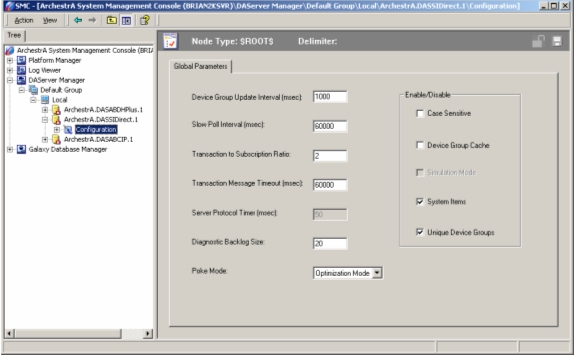
图2. DASSIDirect – Global Parameters
◆ Device Group Update Interval: 定义Device Group的默认更新时间间隔
◆ Slow Poll Interval: 定义当连接发生问题进入“Slow Poll”模式时,DAServer查询设备的时间间隔。当通信恢复正常后,DAServer的查询间隔调整为Device Group的查询间隔。
◆ Transaction to Subscription Ratio:“Transaction”是来自于DDE/SL/OPC客户端的读/写消息,“Subscription”是有处于“需采集”状态的数据点产生的,“Subscription”按“Update Interval”为间隔周期性发送。 “Transaction to Subscription Ratio”定义DAServer在发送一个Subscription前可以发送的Transaction的数目。它是当有多个等待中的Transaction时,Transaction和Subscription的比例,比例的后者总是为1。所以,默认设置为2表示Transaction和Subscription的比例是2:1。这个比例确保当Transaction非常繁忙时,任有一定数量的Subscription动作。 例如:比例设为2, 同时有3个Transaction, 2个Subscription准备好,Toolkit将先发送2个Transaction,1个Subscription, 在发送1个Transaction, 1个Subscription。
◆ Transaction Message Timeout: 每个Transaction(读/写/刷新等)消息的超时设置,这个超时设置使得客户端不会由于某种原因Transaction不被发送时导致被挂起。这是一个Transaction中消息更新的允许时间。此数字应该设置为一个单独的数据更新不应超过此时间设置。
◆ Server Protocal Timer: 因为SIDirect DAServer使用事件驱动的协议引擎,此选项无效。
◆ Diagnostic Backlog Size: 定义在“Transaction Diagnostic”根上可显示的的Transaction数。
◆ Poke Mode: 有以下有效模式:
- Control 保持写数据的顺序不改变,并且不合并Transaction。
- Transaction 使用保留要写的第1,第2和一个数据的合并方式保持写数据的顺序。
- Optimization 不保持写数据的顺序,并且合并写数据的Transaction,只写入一个要写的数据。
◆ Case Sensitive: 控制DAServer按大小写顺利扫描数据项和Device Group。
◆ Device Group Cache: 此参数保留将来使用。
◆ Simulation Mode: 此设置在此SIDirect DAServer中无效。
◆ System Items: 此参数控制系统数据点是否出现在浏览窗口中,是否做为DAServer数据采集接口的有效数据项。
◆ Unique Device Groups: 此参数控制是否检查Device Group在整个DAServer中的性。
5.右键点击“Configuration”图标。
6.在菜单中选择“Add PortCpS7 Object”。
7.右键点击“New_PortCp_000”并选择“Add S7Cp Object”,出现如下S7参数设置对话框(图3):

图3. S7 CP通信参数
◆ Network Address: 输入PLC的IP地址,在此例子中,PLC的IP地址是192.168.10.41
◆ Local TSAP: 定义本地站的传输服务访问点,为数字定义设备,位数字为0,推荐设置为01.00
◆ Remote TSAP: 定义PLC的传输服务访问点。
◆ Remote Rack No.: 输入10进制机架号。
◆ Remote Slot No.: 输入10进制的CPU槽号。在此Tech Note中,机架号设为0,CPU槽号设为3(电源模块占2个槽,所以CPU槽号为3)。
◆ Connection Resource: 从下拉框中选择16进制的连接资源。
8.选择“Device Group”属性页。
9.右键点击“Device Group”对话框中的空白地方,添加新的Device Group(类似主题名)到Device Group对话框中。如下图4所示:
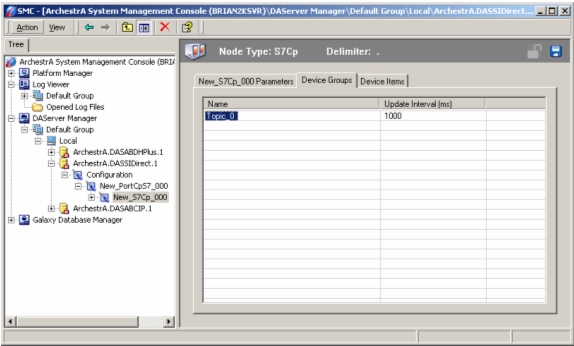
图4. Device Group 对话框
10.选择并用右键点击默认名Topic_0, 把它重新命名成一个有意义的名字,如S7PLC, 如图5所示:
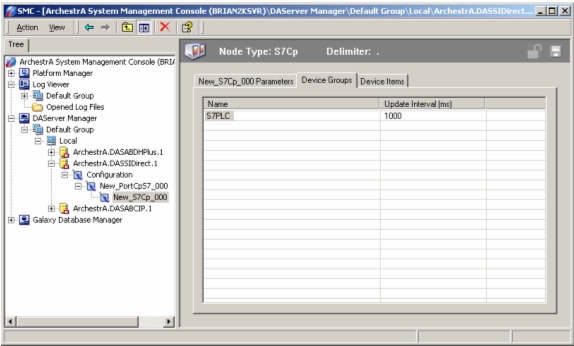
图5. S7PLC Device Group
11.在左面的树形结构图中,右键点击ArchestrA.DASSIDirect.1并从子菜单中选择“Activate Server”来启动此DA Server,ArchestrA.DASSIDirect.1旁边的图标将由红变成绿,如下图6所示:
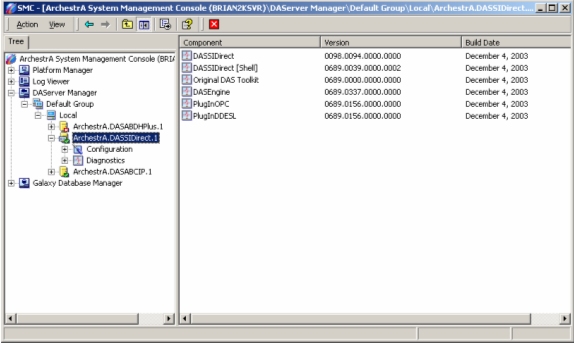
图6. SIDirect DA Server已激活
测试此 DASSIDirect Server
DASSIDirect Server已经准备就绪,下面做一个快速的通信测试来验证和我们可以和PLC的连接。
1.点击“开始/运行”并键入WWClient启动Wonderware WWClient程序。
2.从主菜单上选择“Connection/Create”,将出现“Create Connection”对话框。
3.输入正确的信息,如图7所示:
◆ Node: 此处为空白,因为DASSIDirect Server和WWClient在同一台计算机中。否则,输入运行DAServer的机器的名字。
◆ Application: DASSIDirect, SIDirect DAServer的应用程序名。
◆ Topic: S7PLC,我们刚才在DASSIDirect的Device Group对话框中新建的Device Group。
◆ Connection Type: IOT,在这里,我们使用SuiteLink协议。

图7. Create Connection 对话框
4.依此点击“Create”,“Done”。
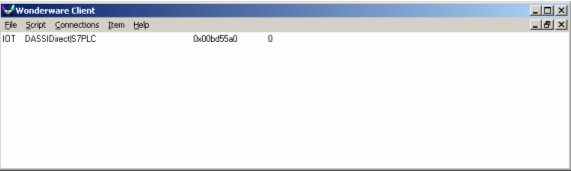
5.在主菜单上选择“Item”。
6.输入已知正常工作的PLC寄存器地址。
7.下图显示了WWClient成功取得S7 PLC数据项MB90,在Item输入框中的输入MB90,点击AdviseEx注册并开始获取此数据项,如果连接S7 PLC的以太网工作正常的话,你会看到从MB90寄存器中取得的数据,如图9,10所示:

图9. Item
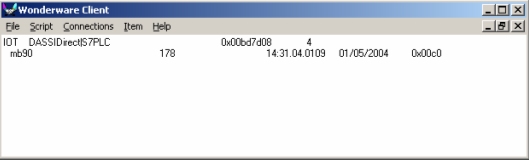
图10. WWClient显示MB90的值
制作好你所需要的大窗口WindowName,并假定窗口大小为(Width, Height)。
此TechNote由Wonderware 中国技术支持部门发布。
这是由Wonderware 中国的技术支持写的有关Wonderware产品的技术信息,供中国地区的分销商,系统集成商以及终用户参考。此技术信息并不包括在Wonderware公司提供的KBCD中,但使用者应参看Wonderware公司KBCD中的Terms of Use,获取并保证接受其规定的使用者应遵守的相关约定。
版权与免责声明
凡本网注明“出处:维库电子市场网”的所有作品,版权均属于维库电子市场网,转载请必须注明维库电子市场网,https://www.dzsc.com,违反者本网将追究相关法律责任。
本网转载并注明自其它出处的作品,目的在于传递更多信息,并不代表本网赞同其观点或证实其内容的真实性,不承担此类作品侵权行为的直接责任及连带责任。其他媒体、网站或个人从本网转载时,必须保留本网注明的作品出处,并自负版权等法律责任。
如涉及作品内容、版权等问题,请在作品发表之日起一周内与本网联系,否则视为放弃相关权利。
- 离心机的种类是什么2024/4/24 17:43:40
- 电路仿真软件哪个比较好?2024/4/23 17:50:46
- TCP/IP协议包括哪些协议2024/4/22 17:33:22
- cps是什么意思?cps的含义_cps的特征2024/4/16 17:56:11
- 你所知道的DCS系统都有哪些?2024/4/16 17:50:53